2023-07-10 188
解决问题只需要一个命令!

C:\\Users\\Administrator>ipconfig/all
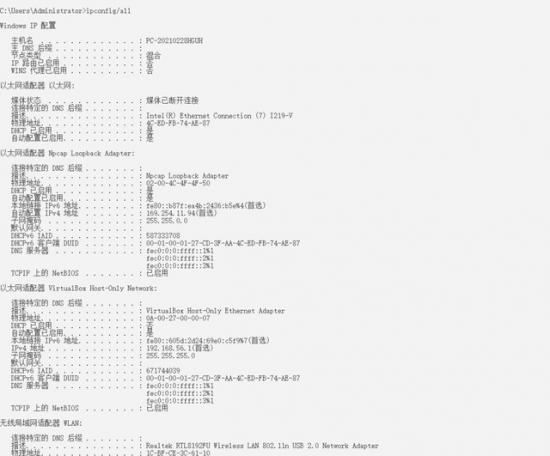
一、获取Windows IP 配置
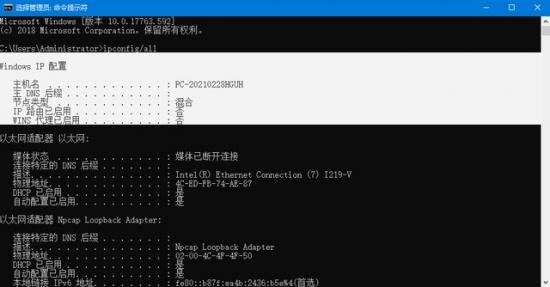
重点是:主机名 . . . . . . . . . . . . . : PC-20210228HGUH
二、MAC地址就像网卡的身份证,如何获取?
网卡,又称网络适配器,是计算机与网络连接的硬件设备。
网卡,又称网络适配器,是计算机与网络连接的硬件设备。每张网卡都有唯一的网络节点地址。出厂时,厂家植入ROM芯片,被称为MAC地址是识别LAN节点标识。
重点:物理地址:4C-ED-FB-74-AE-87
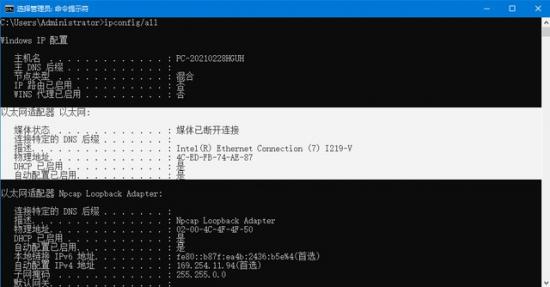
三、以太网适配器 Npcap LoopbackAdapter:
说明:microsoft loopbackadapter虚拟网卡安装在本机上,它与机器上的其他物理网卡和连接到物理网卡的网络无关。用于调试需要机器配置和网络的服务程序,无法与实体网络通信。
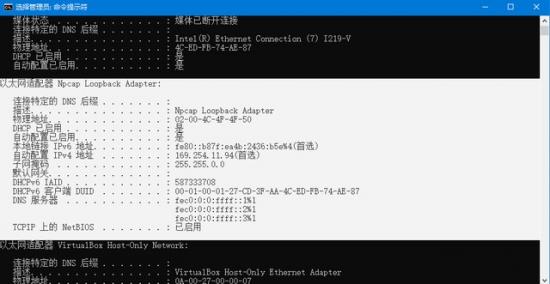
重点:1。物理地址 : 02-00-4C-4F-4F-50
2、DHCP 已启用
自动配置已启用. . . . . . . . . . :
4、本地链接 IPv6 地址:fe80::b87f:ea4b:2436:b5e%4(首选)
5、自动配置 IPv4 地址: 169.254.11.94(首选)
6、子网掩码 : 255.255.0.0
四、无线局域网适配器 WLAN。
大多数家庭会给电脑配备无线网卡。
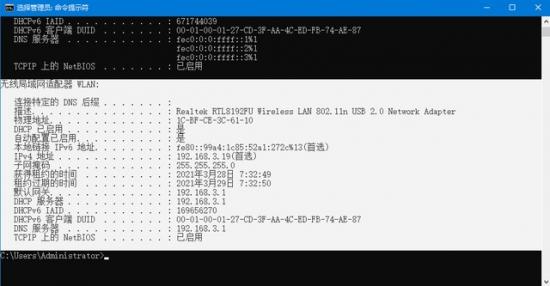
大多数家庭都会电脑配备无线网卡。只是为了方便,但很少有人关注这张网卡的性能细节。
1、描述: Realtek RTL8192FU Wireless LAN 802.11n USB 2.0 Network Adapter。
二、物理地址: 1C-BF-CE-3C-61-10
3、DHCP 已启用
自动配置已启用
5、本地链接 IPv6 地址:fe80::99a4:1c85:52a1:272c(首选)
6、 IPv4 地址: 192.168.3.19(首选)
7、 子网掩码 : 255.255.255.0
8、 获得租约的时间 : 2021年3月28日 7:32:49
9、 租约过期时间: 2021年3月29日 7:32:49
10.默认网关: 192.168.3.1
11、DHCP 服务器: 192.168.3.1
12、DNS 服务器: 192.168.3.1
13、TCPIP 上的 NetBIOS: 已启用
五、Windows 10系统无线网卡手动指定IP地址设置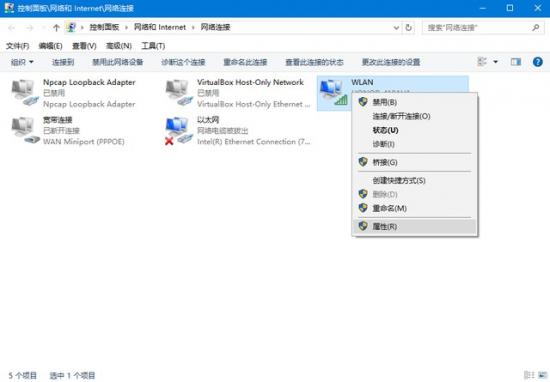
1、找到 WLAN,点击并选择右键 属性。
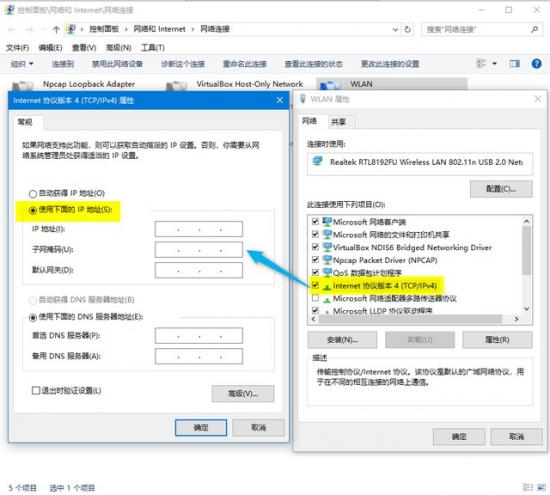
2、找到 Internet协议版本4(TCP/IPv4),点击 属性。设置IP地址,子网掩码
Windows 10系统无线网卡手动指定IP仅供调试应用的地址设置。设置IP地址,子网掩码Windows 10系统无线网卡手动指定IP仅供调试应用的地址设置。 不建议修改本文。原文链接:https://000nw.com/11968.html
=========================================
https://000nw.com/ 为 “电脑技术吧” 唯一官方服务平台,请勿相信其他任何渠道。
系统教程 2023-07-23
电脑技术 2023-07-23
应用技巧 2023-07-23
系统教程 2023-07-23
系统教程 2023-07-23
软件办公 2023-07-11
软件办公 2023-07-11
软件办公 2023-07-12
软件办公 2023-07-12
软件办公 2023-07-12
扫码二维码
获取最新动态
